體驗共享功能的開啟步驟-Win10如何操作?
- WBOYWBOYWBOYWBOYWBOYWBOYWBOYWBOYWBOYWBOYWBOYWBOYWB轉載
- 2023-12-28 14:36:061745瀏覽
最新版的Windows10系統提供了體驗共享功能,可以透過共享方便快速的與附近的電腦進行資料交換,那麼怎麼樣開啟Windows10系統的體驗共享功能呢?下面跟小編一起來看看吧。

Win10開啟體驗分享功能的詳細步驟
在Win10系統中,右鍵點選桌面上的「開始」按鈕,選擇「設定」的選單項目。
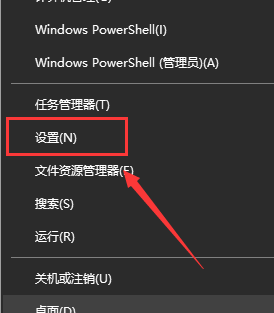
然後,在系統設定視窗中,點選左側側邊欄的「體驗共享」選單選項。
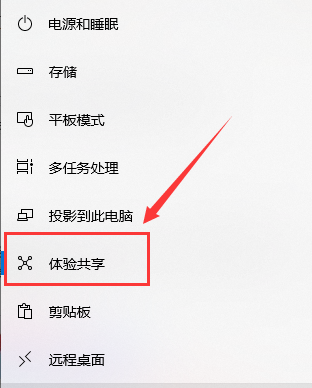
在右側視窗點擊並找到「跨裝置共用」的設定項,開啟「允許其他裝置上的應用程式」。
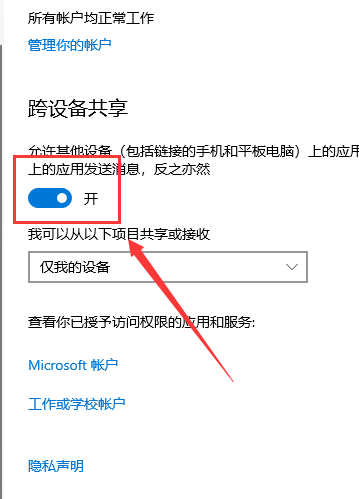
最後我們選擇「附近的任何人」選單項,這樣就可以與附近裝置進行共用檔案。
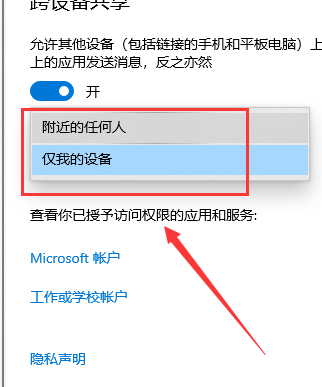
以上是體驗共享功能的開啟步驟-Win10如何操作?的詳細內容。更多資訊請關注PHP中文網其他相關文章!
陳述:
本文轉載於:somode.com。如有侵權,請聯絡admin@php.cn刪除

